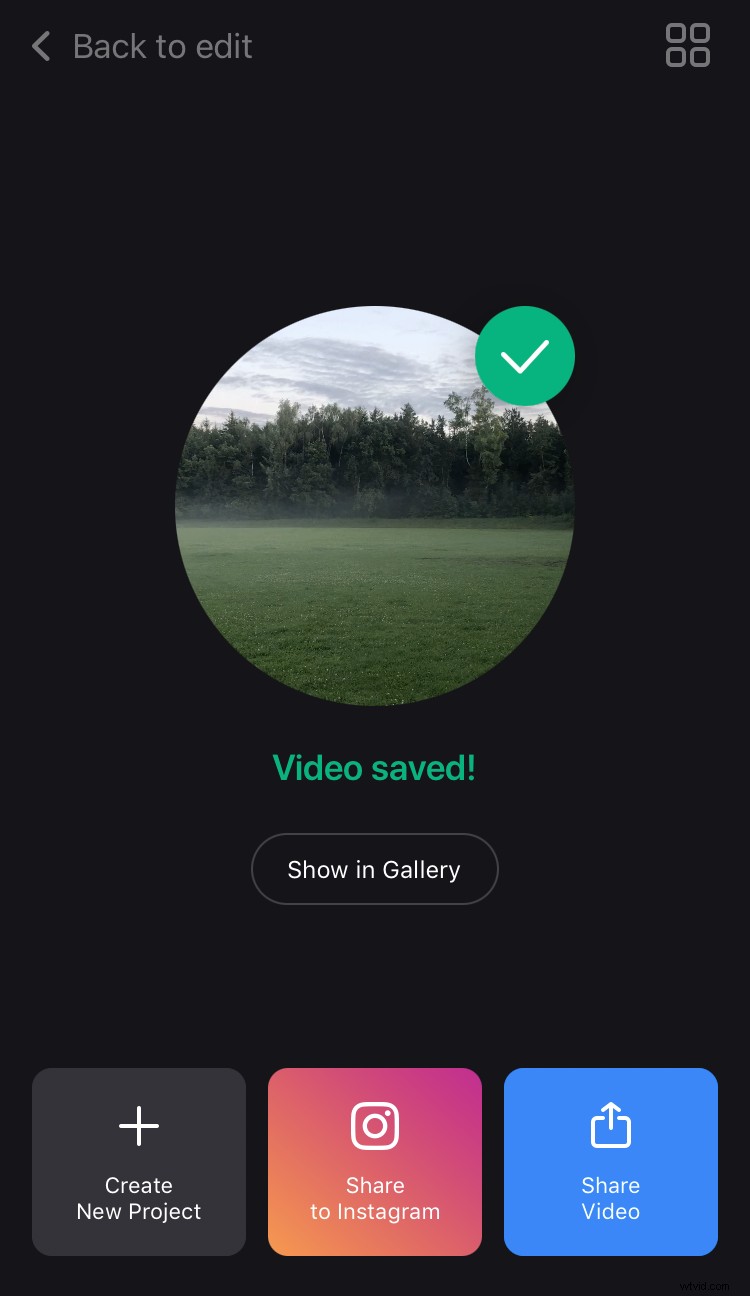Seznamte se s naší novou aplikací pro přidání skladby do videa
Možná již znáte náš nástroj, který pomáhá přidávat hudbu do videa online. Ale co když jste uprostřed ničeho a vaše internetové připojení je nestabilní a slabé? Pokud jste šťastným majitelem iPhonu – využijte naši aplikaci a přidejte písničku do videa.
Je poměrně intuitivní a uživatelsky přívětivý. Pokud ale chcete získat podrobný návod, postupujte podle popsaných kroků:
-
Vyberte video
Nainstalujte si aplikaci Clideo pro přidání skladby do videa z App Store a klepnutím na znaménko „Plus“ vytvořte své první video. Aplikace vám ukáže všechny dostupné nahrávky ve vašem fotoaparátu a můžete si buď vybrat jeden z nich, nebo kliknout na značku fotoaparátu v pravém horním rohu obrazovky a ihned nahrát nový film.
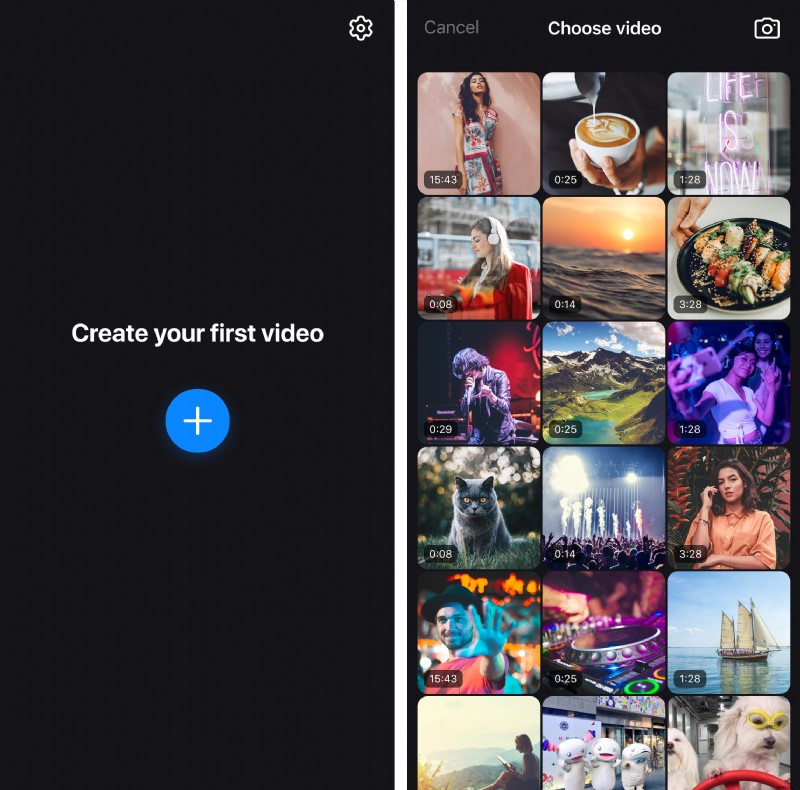
-
Přidejte hudbu
Libovolnou skladbu můžete do videa v aplikaci přidat několika způsoby:
-
Podívejte se na dostupné skladby ve vaší knihovně. Využijte pole „Hledat“, abyste neposouvali celý seznam až dolů. Stačí kliknout na skladbu, kterou chcete zkontrolovat, zda se hodí k videu, a pokud ano, přidejte ji kliknutím na znaménko „Plus“.
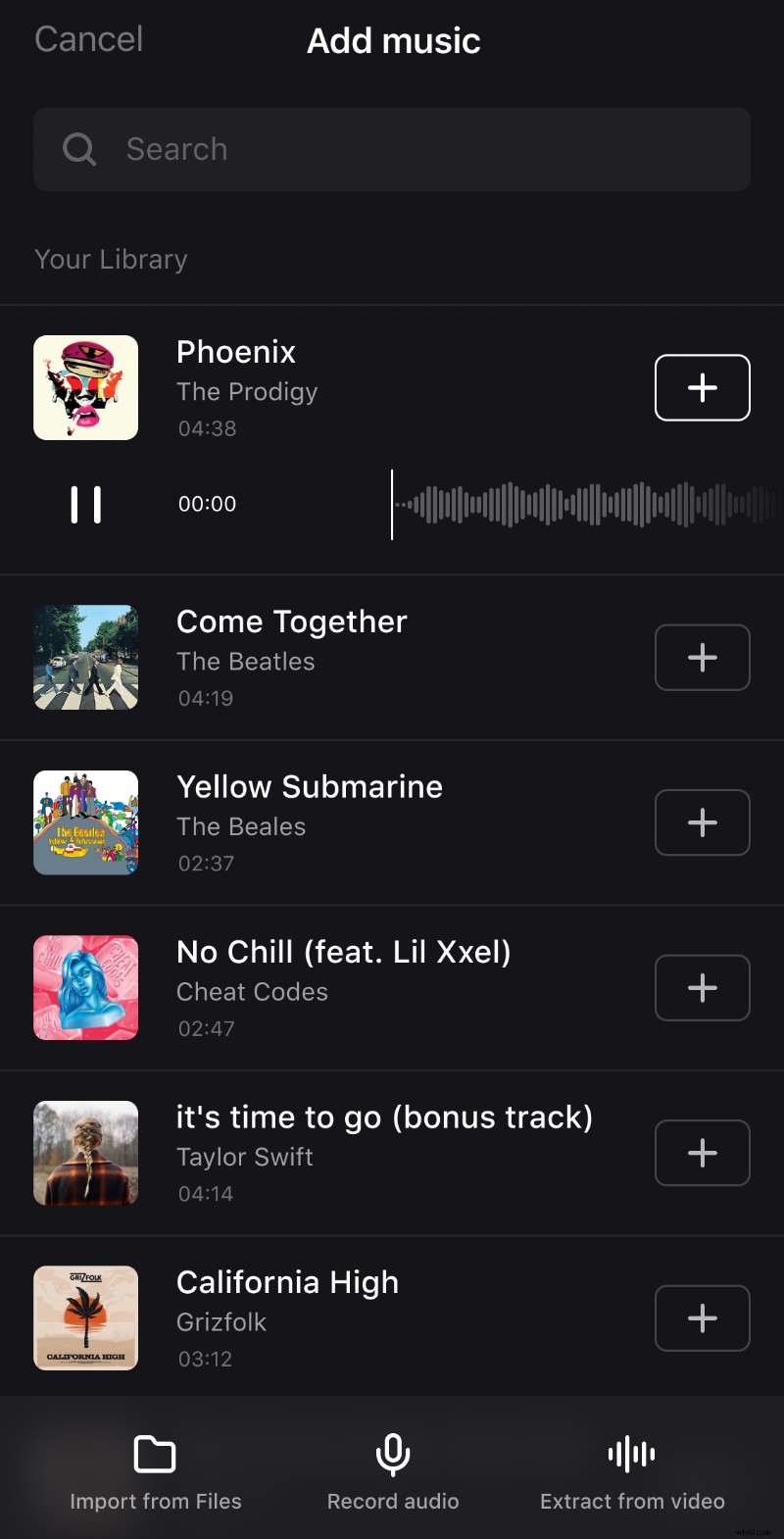
Knihovna je integrována s iTunes, takže i když skladbu, kterou potřebujete, nemáte, stále si ji můžete koupit a stáhnout. Tato možnost samozřejmě není dostupná v režimu offline.
- Stiskněte tlačítko „Importovat ze souborů“ v levém dolním rohu obrazovky a vyberte jednu z dříve stažených a uložených tras.
- Nahrajte zvuk „právě tady, právě teď“ klepnutím na ikonu Mike. Proces nahrávání je úplně stejný jako vždy:stiskněte červený kruh, když chcete začít, a podruhé – pro dokončení. Modré zaškrtnutí uloží výsledky, značka „přehrát“ resetuje záznam a můžete začít znovu.
- Poslední ikona ve spodním řádku je možnost „Extrahovat z videa“, která vám umožňuje získat zvukovou stopu z jiného klipu.

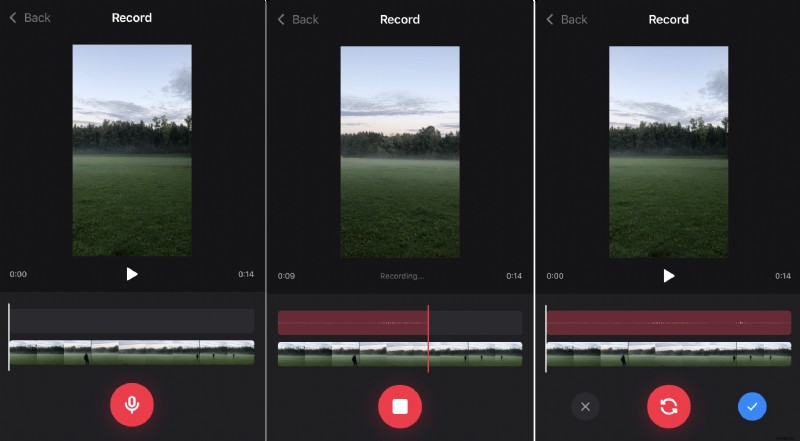
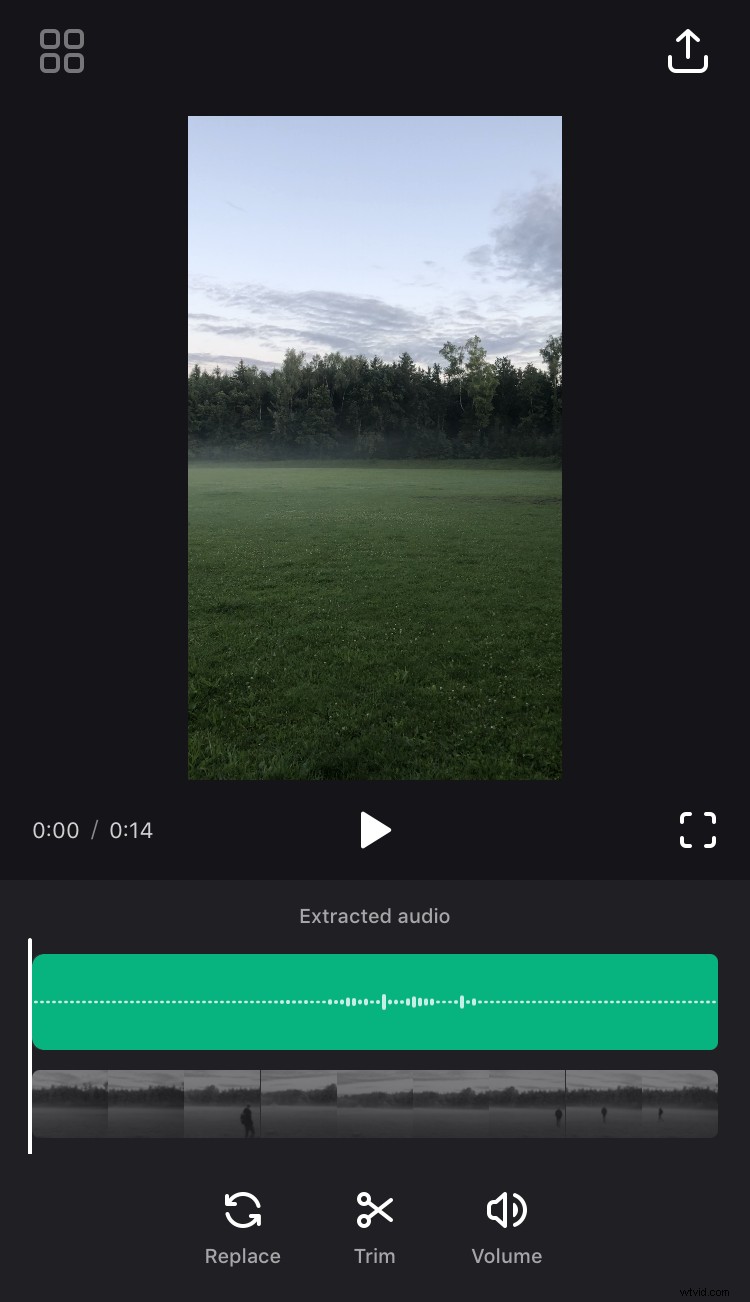
-
-
Úprava zvuku a videa
Nyní, když máte klip téměř hotový, je čas ho vyleštit.
Upravte zvukový soubor podle záběru jeho přetažením a roztažením podél časové osy. Pokud je zvuková stopa kratší než klip, stačí stisknout znaménko nekonečna a zacyklit se.
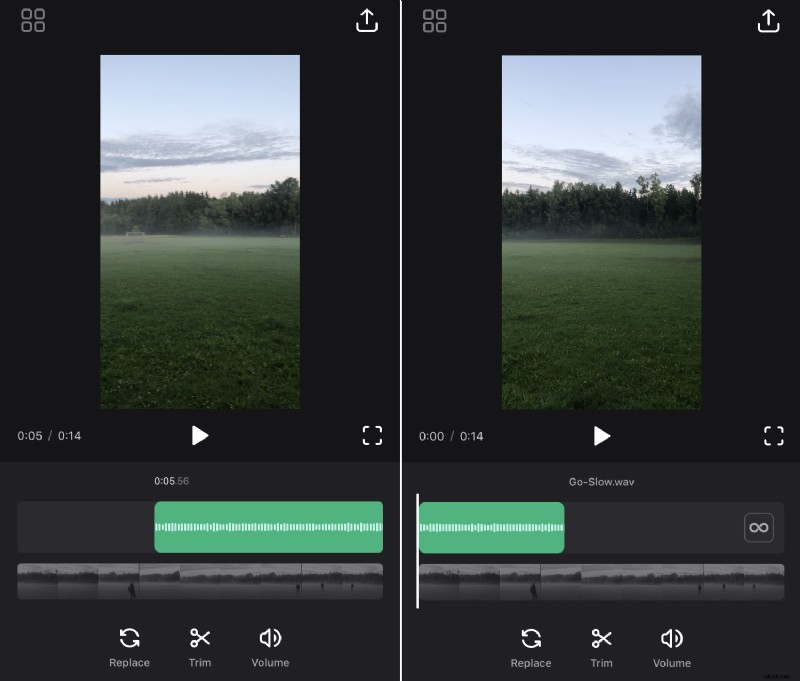
Stávající skladbu můžete kdykoli nahradit jinou nebo ji zkrátit klepnutím na odpovídající znak pod přehrávačem. Poslední ikona umožňuje upravit hlasitost a přidat efekty „Fade in“ a „Fade out“.
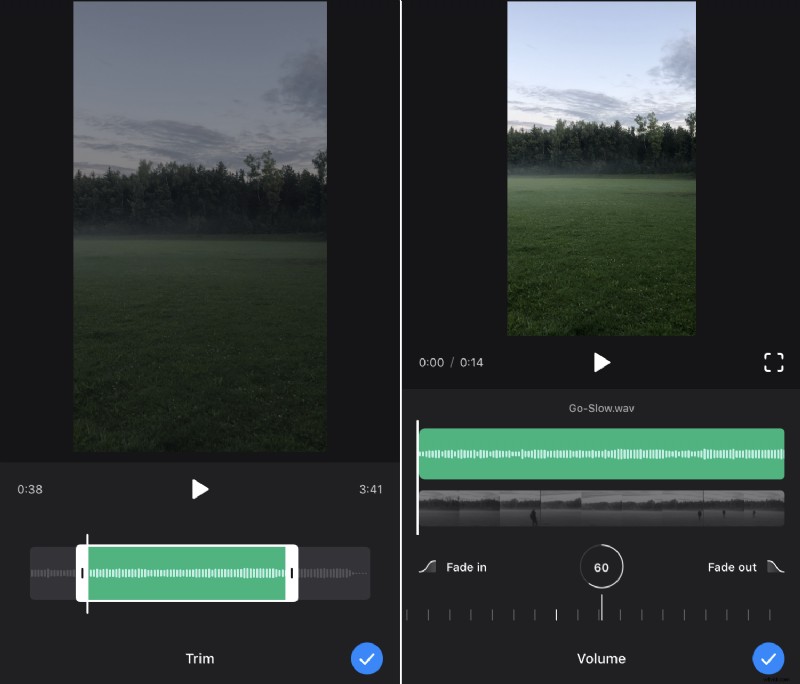
Až budete hotovi se zvukovou částí, můžete to samé udělat s vizuální částí:oříznout ji, změnit dobu trvání, ztišit nebo zesílit.
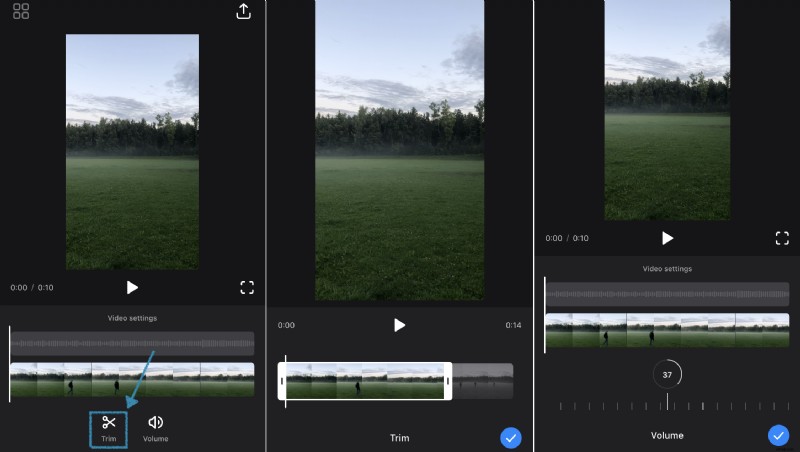
Nezapomeňte svůj projekt před uložením naposledy spustit, abyste se ujistili, že dostanete, co chcete.
-
Uložte video s hudbou
Když je vše perfektní, stiskněte malou šipku nahoru v pravém horním rohu a hned — podokno „Uložit“ pod přehrávačem.
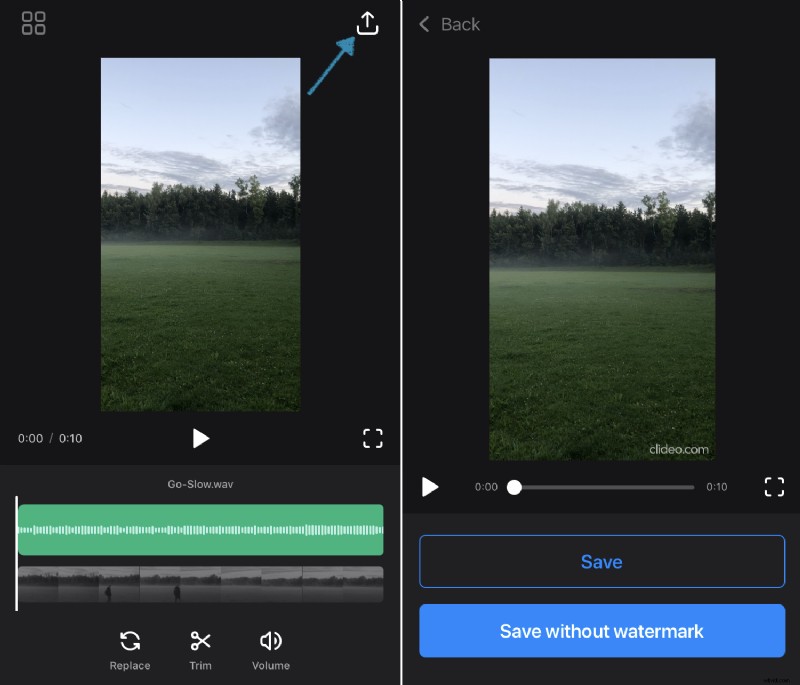
Věnujte pozornost — klip dostane diskrétní vodoznak jako pokornou poctu naší službě. Pokud jej chcete odstranit – vyberte možnost „Uložit bez vodoznaku“ a postupujte podle pokynů, které se zobrazí.
Pokud jste pracovali s velkými soubory a jejich zpracování nějakou dobu trvá, ujistěte se, že obrazovka zůstane aktivní a aplikace je zapnutá, jako když zamknete telefon nebo spustíte jiné programy, proces se přeruší.
Jakmile je nově vyjádřený klip připraven, uloží se do vaší galerie a můžete jej sdílet na sociálních sítích přímo z aplikace.